QTS 에서 스냅샷 사용
적용 모델:
- QTS 4.3.4 and above
소개
스냅샷은 데이터를 블록 수준으로 보호하고 로컬 백업 솔루션을 제공합니다. 스냅샷은 특정 시점의 데이터 상태를 기록합니다. 실수로 데이터가 삭제되거나 수정된 경우 이전 상태로 복구될 수 있습니다.
여유 스토리지 풀 공간에서, 스냅샷은 볼륨 및 LUN의 외부에서 저장됩니다. 이는 스냅샷이 파일 시스템 변경의 영향을 받지 않고 NAS에 저장된 스냅샷의 개수를 사용자가 보다 쉽게 조절할 수 있음을 의미합니다.

요건
- QTS 4.2 이상 버전을 실행하는, Intel 또는 AMD x86 CPU가 장착된 대부분의 QNAP NAS에서 스냅샷을 지원합니다.
- QTS 4.3.4에서 스냅샷은 다음 ARM 기반의 NAS 모델들에서 지원됩니다: TS-1635, TS-831X, TS-531X, TS-431X. 향후에 다른 ARM 모델에 대한 지원이 추가됩니다.
- NAS에는 최소 1 GB의 메모리가 있어야 합니다 (이전에 메모리 요구 사항은 4GB였습니다)
- 다음 시리즈/모델은 스냅샷을 지원하지 않습니다: HS-x10, TAS-x68, TS-x69/U, TS-x59/U, TS-x39/U, TS-x31/U, TS-x28, TS-x21, TS-x20, TS-x19/U, TS-x12, TS-x10/U, TS-x09/U, TS-x01, TS-x00.
NAS에서 저장할 수 있는 스냅샷의 최대 개수는 NAS 모델과 설치된 메모리의 양에 따라 달라집니다. 자세한 내용과 지원되는 모델의 최신 목록: https://www.qnap.com/solution/snapshots.
QTS 4.3.4에서 스냅샷 사용
확인 내용:
- QTS 4.3.4 이상으로 NAS가 업데이트되었습니다.
- 최소한 하나의 스토리지 풀, 볼륨, LUN이 있습니다.
- 스토리지 & 스냅샷 > 스냅샷으로 이동하십시오
- 볼륨 또는 LUN을 선택하십시오.
- 스냅샷 촬영을 클릭한 다음 확인을 클릭하십시오.
QTS에서 스냅샷을 생성합니다.

- 볼륨이나 LUN’의 이름을 클릭하여 스냅샷 관리자를 여십시오.
스냅샷 관리자 를 사용하면 스냅샷을 보거나 삭제하고, 데이터를 복구할 수 있습니다. - 데이터를 복구할 스냅샷을 선택하십시오.
개별 파일을 복구하려면, 하나 이상의 파일과 폴더를 선택한 다음 복구를 클릭하십시오.
볼륨이나 LUN의 모든 데이터를 복구하려면, 볼륨 스냅샷 되돌리기를 클릭하십시오.
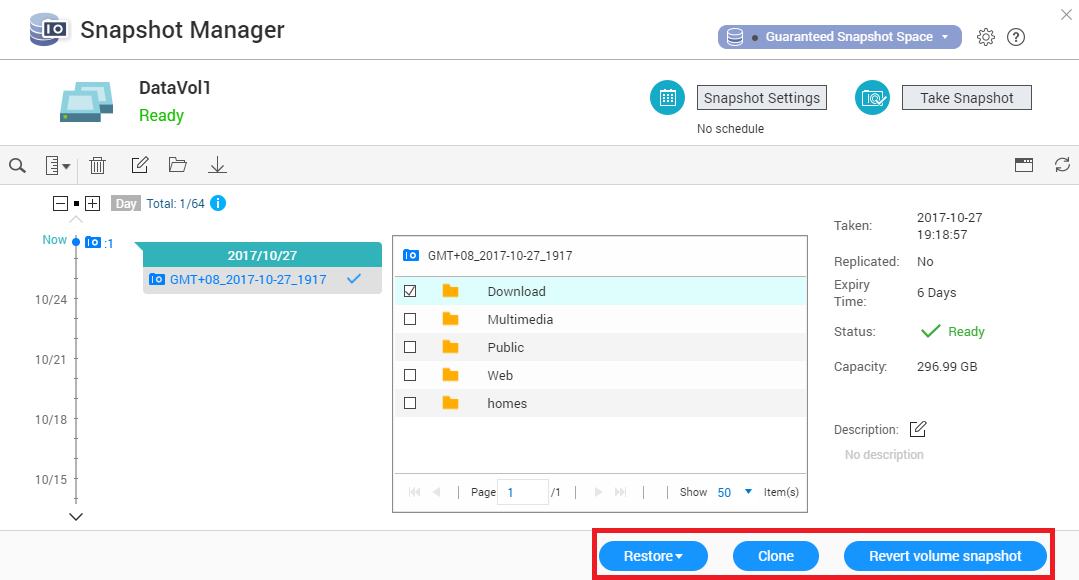
- 스냅샷 일정 예약을 구성하려면 스냅샷 설정을 클릭하십시오.
데이터가 항상 보호되도록 QTS는 일정한 간격으로 (시간별, 일별, 주별, 월별) 스냅샷을 촬영할 수 있습니다. - 보장된 스냅샷 공간> 구성을 클릭하여 스냅샷 공간을 NAS에 보존하십시오.
보장된 스냅샷 공간은 새 스냅샷을 항상 촬영할 수 있도록 합니다. 모든 볼륨과 LUN은 이 공간을 사용할 수 있습니다.
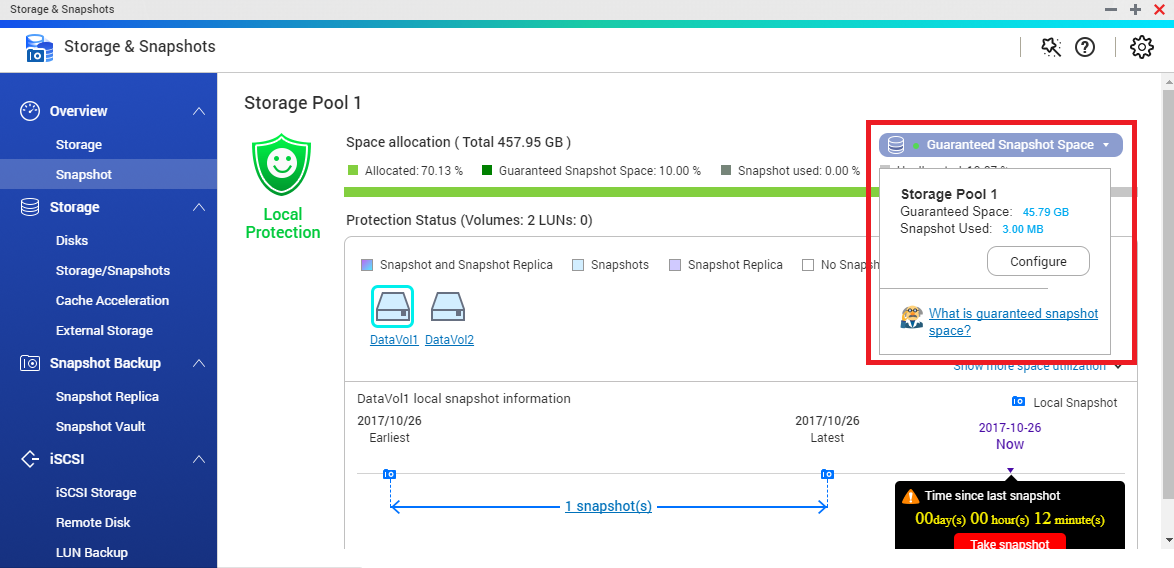
QTS 4.3.4에서 스냅샷을 왜 사용할 수 없습니까?
NAS에 1GB 이상의 메모리가 있어야 합니다
스냅샷은 메모리를 많이 사용합니다. 1GB 미만의 메모리가 설치된 NAS에서는 그 안정성을 보장하기 위해, 모든 스냅샷 기능이 비활성화됩니다.
또한 NAS 모델과 설치된 메모리의 양에 따라 달라지는, 볼륨/LUN 및 NAS 당 스냅샷의 최대 개수에는 제한이 있습니다.
NAS에 메모리를 더 추가하여 이러한 제한을 제거할 수 있습니다.
스냅샷은 레거시 볼륨과 정적 볼륨을 보호할 수 없습니다
스냅샷은 볼륨이나 LUN에 저장되지 않고, 대신 여유 스토리지 풀을 사용합니다. 스토리지 풀에서 생성된 씩 볼륨, 씬 볼륨, 블록 기반의 LUN만 스냅샷을 지원합니다.
그 상위 볼륨의 스냅샷을 촬영하여 파일 기반의 LUN을 보호할 수 있습니다.
스토리지 풀이 스냅샷을 지원해야 합니다
스냅샷 지원이 안 되는 이전 QTS 버전을 실행하는 NAS가 QTS 4.3.4로 업데이트되면, 기존 스토리지 풀은 스냅샷을 사용할 수 없습니다. QTS 4.3.4 업데이트 이후에 생성된 새 스토리지 풀만 스냅샷을 지원합니다.
이 문제를 해결하려면, 이전 스토리지 풀의 모든 데이터를 외부 스토리지 장치, 다른 NAS 또는 Hybrid Backup Sync를 사용하는 클라우드로 백업하십시오.
App Center에서 Hybrid Backup Sync를 다운로드할 수 있습니다. 자세한 내용은, https://www.qnap.com/solution/hybrid-backup-sync를 참조하십시오.
LUN은 스토리지 &스냅샷의 LUN 백업을 사용하여 백업될 수도 있습니다. 이 기능을 사용하면 이미지 파일로 LUN을 내보낸 다음, 나중에 블록 기반이나 파일 기반의 LUN으로 복구할 수 있습니다.

해당 백업에 모든 데이터의 전체 사본이 있는지 확인한 후, "스토리지 및 스냅샷"을 사용하여 이전 레거시 스토리지 풀을 삭제하고 새 스토리지 풀을 생성합니다.


NAS에 여유 드라이브 베이가 있거나, 확장 장치가 있는 경우, NAS에 드라이브를 더 추가할 수도 있습니다. 이러한 여유 드라이브를 사용하여, 새 스토리지 풀을 생성한 다음 모든 데이터를 이전 풀에서 새 스토리지로 이동하십시오.





